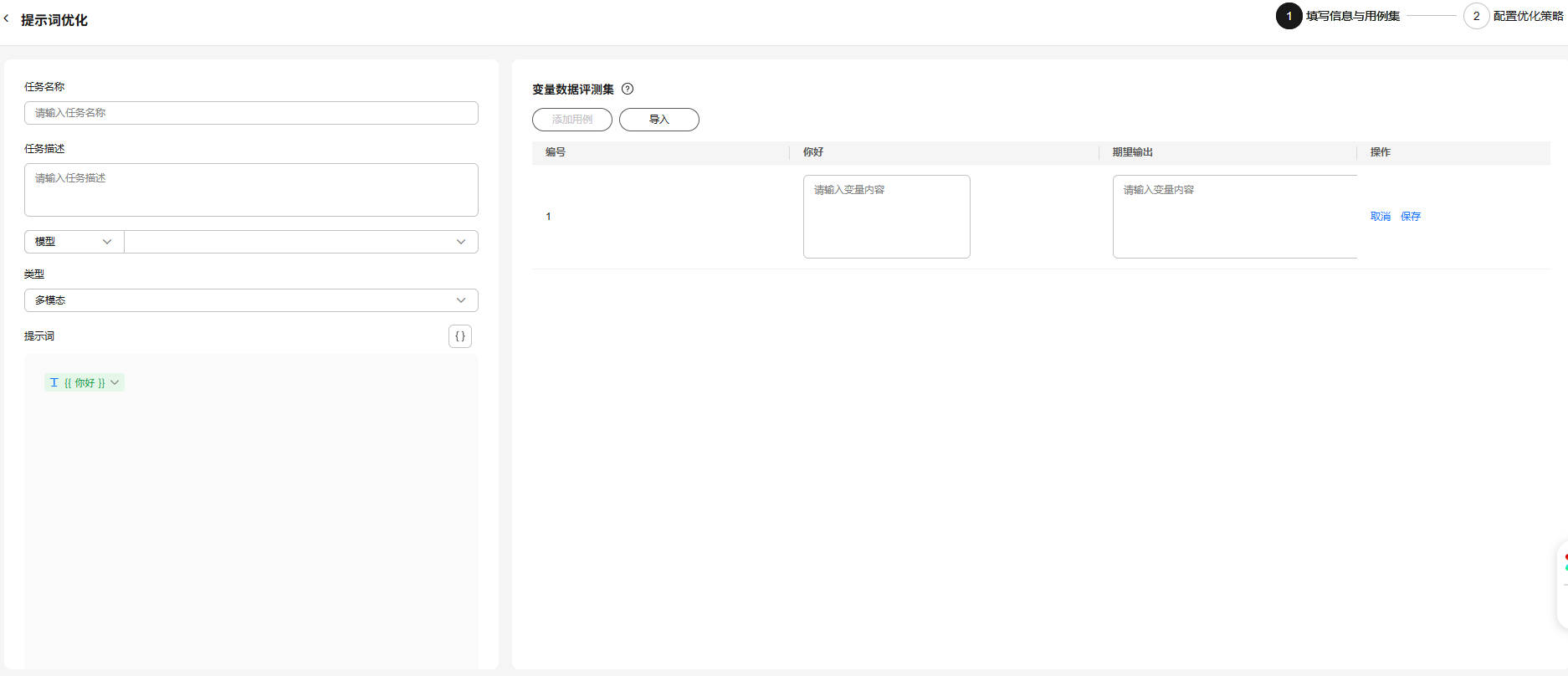优化提示词
优化提示词功能不仅能够提升模型回答的准确性和响应质量,还能显著增强用户体验和工作效率,适应各种应用场景和需求,并支持持续改进与迭代。通过优化提示词功能,可以在提示词中增加变量,实现不同场景下的快速复用。此外,通过添加数据评测集和补充提示词背景知识等,可以帮助模型更好地理解提示词,多场景评测数据使提示词指令更加具体,输出更加符合预期。
在成功执行提示词优化任务后,您可以通过查看操作,轻松发现那些优质提示词,并将其保存到我的提示词中,以便在智能体开发和工作流配置场景中引用。
前提条件
优化提示词
- 登录Versatile智能体平台,在左侧导航栏“个人空间”区域,选择进入所需空间,如图1所示。
如果已选择团队空间,界面显示为实际的团队空间名称,而非“个人空间”。
- 在左侧导航栏中选择“开发中心 > 组件库 > 我的提示词”。
- 在“我的提示词”界面,选择“提示词优化”页签,并单击“新建优化任务”。
- 填写信息与用例集,如图2所示。
- 在左侧的表单中,输入任务名称和描述。
- 选择要使用的模型,已接入的模型服务详见接入模型服务。
- 选择优化任务类型:
- 文本:表示该提示词可以包含文本变量。文本变量可以是任何文本内容,如句子、段落、关键词等。
- 多模态:表示该提示词可以包含文本变量和图片变量。文本变量和图片变量可以结合使用,以提供更丰富的信息。
- 在提示词输入框中,输入您的提示词。提示词中可以包含变量,在提示词中输入{{ }}或者单击提示词编辑框右上角的
 ,可以选择插入文本变量或图片变量。
,可以选择插入文本变量或图片变量。 - 设置变量数据评测集。
期望输出在测评集中主要用于帮助模型更有效地学习,并指导提示词的优化方向,使模型的回答更加符合预期。建议提供多种场景下的期望输出,以促进模型的学习。
- 手动添加用例:当提示词中包含变量时,可以在右侧的“变量数据评测集”区域,单击“添加用例”按钮,手动输入变量的具体内容和期望的输出结果。每添加一个用例后,单击“保存”,保存添加的用例。
- 批量导入用例:如果您之前已经创建了用例集,可以选择“导入”按钮,批量上传用例。系统会自动将选定的数据集中的变量与您的提示词进行组合。

- 导入数据应不超过500条,超过数量不允许导入。
- 如果导入的数据中存在与系统中已有数据完全相同的记录,这些记录将不会被再次导入。
- 导入的文件仅支持zip格式。
- 完成上述设置后,单击“下一步”继续进行后续的操作。
- 配置优化策略。
- 在基础配置中设置提示词优化的模型、任务开始的时间以及优化最大轮次。
表1 基础配置 参数
参数说明
示例
提示词优化模型
在下拉框中选择该提示词使用的模型服务。
已接入的模型服务详见接入模型服务。
DeepSeek-V3-64K
任务开始时间
用于优化任务开始时间的设置。
- 立即开始:优化任务将在配置完成后启动。
- 稍后开始:优化任务将根据用户指定的时间开始执行。
立即开始
优化最大轮次
表示系统将尝试优化提示词的最大次数。优化轮次多可提升优化效果,但会增加优化时间。
取值范围:0~20
1
- 任务配置:
表2 任务配置 参数
参数说明
示例
任务类型
优化任务的分类方式。
- 主观任务:适用于创作类等没有标准答案的场景,优化时将明确主观偏好。
- 客观任务:适用于分类或意图识别等有标准答案的场景,优化时将明确客观标准。
主观任务
- 高级配置:
表3 高级配置 参数
参数说明
示例
评分标准
用于补充输出的评分标准,例如,顺序是否影响,回答需要包括哪些要点等。可以结合优化任务详情-评分原因,根据任务的具体要求,设定评分规则。
取值范围:不大于1000的字符。
0分:文字堆砌,无支撑的夸张表述 3分:包含食品食材 5分:包含食品食材和成品特点
背景知识
用于补充一些特定领域的知识给优化提示词模型,模型可以选择是否将这些知识添加到提示词中,以提高任务的执行效果。
取值范围:不大于1000的字符。
鸡蛋饼做法: 在碗中打入鸡蛋,加少许盐,搅拌均匀备用; 加入面粉,之后加适量清水,搅拌成无颗粒的面糊,再加入葱花(葱花可替代你有的食材比如西葫芦、胡萝卜、火腿等都可),搅拌均匀; 热锅中加少许油,将面糊倒入锅中心,慢速晃动锅使面糊均匀变成一个圆形(有可用铲子慢慢摊平); 小火慢煎,一面定型后翻至另一面,煎至两面金黄即可出锅。
- 在基础配置中设置提示词优化的模型、任务开始的时间以及优化最大轮次。
- 单击“立即创建”。
创建完成后,你可以在“开发中心 > 组件库 > 我的提示词”界面中的“优化提示词”页签中查看创建的提示词优化任务。
更多操作
创建提示词优化任务后,在“优化提示词”界面,您可以通过任务状态和任务类型筛选功能,或使用关键字搜索功能来查找提示词优化任务。此外,您还可以对提示词优化任务进行删除、修改等操作,详情请参见管理提示词。